Una guía completa sobre cómo comprobar el historial de llamadas en Android
¿Alguna vez ha querido consultar el historial de llamadas de su teléfono Android? Esto podría ser útil para encontrar un contacto antiguo o recordar cuándo realizó una llamada. Los teléfonos Android guardan un registro de todas las llamadas. En este artículo le mostraremos unos sencillos pasos para comprobar el historial de llamadas en Android. Es fácil, así que ¡empecemos!
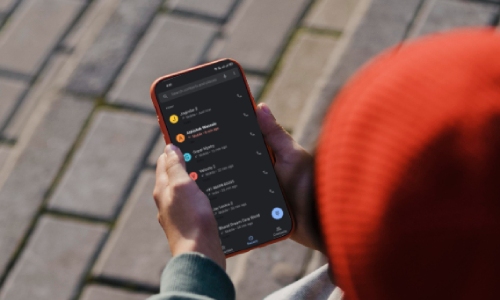
Pasos para comprobar el historial de llamadas en el teléfono Android
Consultar el historial de llamadas
1. Abra la aplicación "Teléfono" desde la pantalla de inicio de su teléfono Android.
2. Vaya a "Llamadas recientes" o "Historial de llamadas".
3. El registro de llamadas permite consultar las actividades de comunicación recientes.
Consultar el registro de llamadas perdidas del número bloqueado
El historial de llamadas perdidas de un número bloqueado no se mostrará en la lista de llamadas recientes. Puede verlo a través de:
1. Bloqueo de aplicaciones telefónicas
Si bloquea un número a través de la aplicación Teléfono, algunos teléfonos Android pueden seguir mostrando un registro de llamada perdida en el historial de llamadas o en la barra de notificaciones. Sin embargo, no recibirá ninguna notificación ni indicación de llamada.
2. Bloqueo de aplicaciones de mensajes
Si bloquea un número a través de la aplicación Mensajes, es posible que algunos teléfonos Android no muestren el historial de llamadas perdidas del número bloqueado, lo que significa que la llamada perdida no aparecerá en el historial de llamadas ni en la barra de notificaciones.
Nota: Los pasos para acceder a los registros de llamadas perdidas de números bloqueados variarán y dependerán de las especificaciones de su teléfono.
Consultar los detalles de cada convocatoria
1. Desplácese por la lista de llamadas recientes y encuentre la deseada.
2. Pulse el icono "i" en la parte posterior del registro de llamadas específico para ver los detalles.
Note: Puede haber ligeras variaciones en los pasos en las versiones y modelos de Android.
Comprobar el historial de llamadas eliminadas o antiguas en un teléfono Android
Si quiere comprobar registros de llamadas anteriores pero eliminados, le explicamos dos métodos que le ayudarán.
A través de la copia de seguridad de Google Drive
La copia de seguridad de Google Drive puede almacenar una serie de datos, incluido el historial de llamadas. Si ha perdido su historial de llamadas importante y previamente ha realizado una copia de seguridad de los datos en Google Drive, entonces recuperar el historial de llamadas eliminado de la copia de seguridad de Google Drive puede ser muy útil.
1. Acceda a Google Drive desde su dispositivo Android o a través de un navegador web.
2. Proporcione la información necesaria para acceder a su cuenta de Google.
3. Para revisar las copias de seguridad guardadas, busque en "Copias de seguridad"
4. Encuentre la copia de seguridad que contiene las copias de seguridad de su historial de llamadas y restáurela en su teléfono.
Nota: La disponibilidad de las copias de seguridad del historial de llamadas depende totalmente de las opciones establecidas por el usuario, incluida la frecuencia de las copias de seguridad y el periodo de conservación.
A través del operador de telefonía móvil
Para recuperar los registros de llamadas de un operador de telefonía móvil se requiere la autorización necesaria o la titularidad de la cuenta, y también es necesario verificar las credenciales de seguridad básicas, incluidos el número de cuenta, el PIN y la información relacionada.
1. Póngase en contacto con el servicio de atención al cliente de su operador de telefonía a través de la aplicación móvil, su página web o por llamada.
2. Después de proporcionar los datos de la cuenta y las credenciales necesarias, tendrá que solicitar ayuda para recuperar los registros antiguos del historial de llamadas.
3. Puede obtener registros del historial de llamadas de dos maneras: a través del panel de su cuenta o directamente cuando lo solicite.
Nota: La disponibilidad de los registros del historial de llamadas eliminados o antiguos del operador depende de ciertos factores, como las políticas de retención de datos del operador telefónico y el estado de la cuenta.
Tips extra: Eliminar el historial de llamadas
Además de comprobar los registros de llamadas, también puede eliminar algunos, tanto si desea mantenerlos en privado como si quiere liberar espacio en el teléfono.
Eliminar entradas individuales
1. Abra la aplicación "Teléfono".
2. Toque "Llamadas recientes" o "Historial de llamadas".
3. Seleccione el registro de llamadas que desea eliminar y manténgalo pulsado.
4. Seleccione "Eliminar" o "Suprimir".
Eliminar todo el registro de llamadas
1. Abra la aplicación "Teléfono".
2. Pulse en la opción "Configuración" situada en la esquina superior derecha.
3. Elija la opción "Eliminar llamadas recientes" o "Borrar historial de llamadas".
Nota: Asegúrese de tener copias de seguridad de sus registros de llamadas importantes, ya que una vez que elimine todo el registro de llamadas, no habrá vuelta atrás.
Bono: Acceso y seguimiento del historial de llamadas para padres
Es fundamental que los padres controlen el historial de llamadas de sus hijos por motivos de seguridad. Como padre, tiene la oportunidad de rastrear los registros de comunicación de sus hijos para asegurarse de con quién se comunican. Así podrá identificar con facilidad los posibles riesgos y preocupaciones, si los hubiera.
Sin embargo, es necesario que los padres respeten la intimidad de sus hijos y equilibren la vigilancia. Ayudará a construir una relación de confianza con sus hijos. El sistema de control parental AirDroid ofrece a los padres información sobre el historial de llamadas de sus hijos.
- Control parental y monitoreo de llamadas AirDroid
- Reciba notificaciones de llamadas entrantes o perdidas
- Consulte los detalles de la llamada, incluido el número de teléfono o el nombre y la fecha
- Sincronice los mensajes de texto entrantes
Conclusión
Una comprensión adecuada de cómo comprobar el historial de llamadas en Android es obligatoria para que los usuarios mantengan la privacidad, se mantengan organizados y garanticen un rendimiento eficiente del dispositivo. Esperamos que después de leer este artículo, podrá acceder a su historial de llamadas, ver registros de llamadas detallados, eliminar o recuperar el historial de llamadas y gestionar las entradas del registro de llamadas con facilidad.










Deja una respuesta.